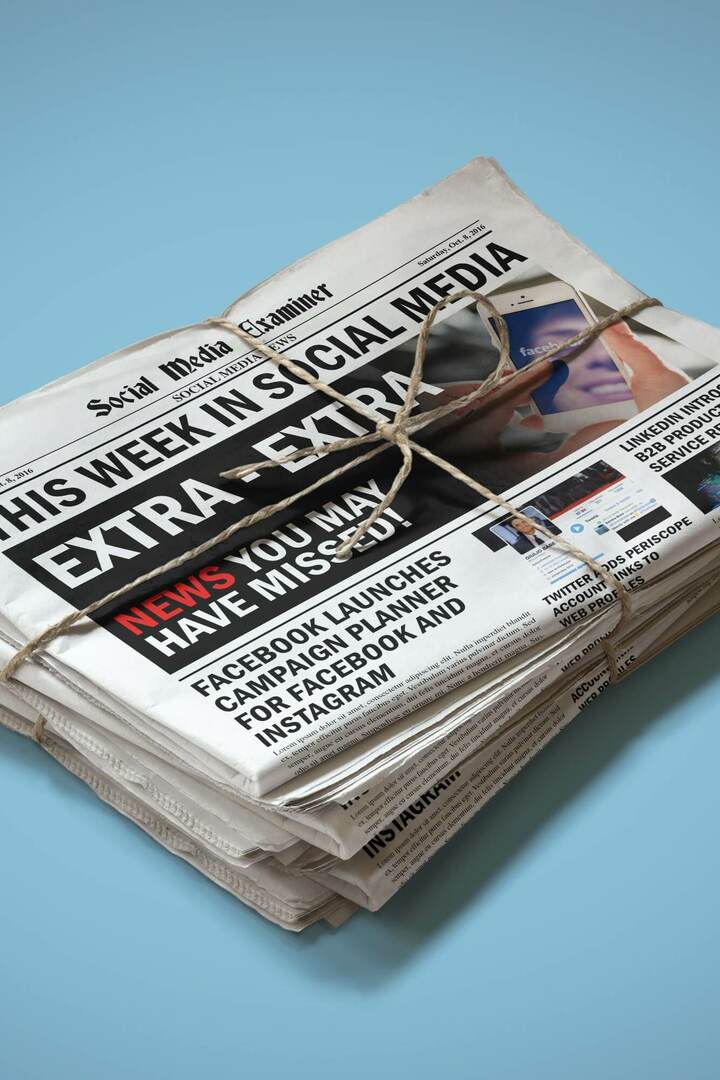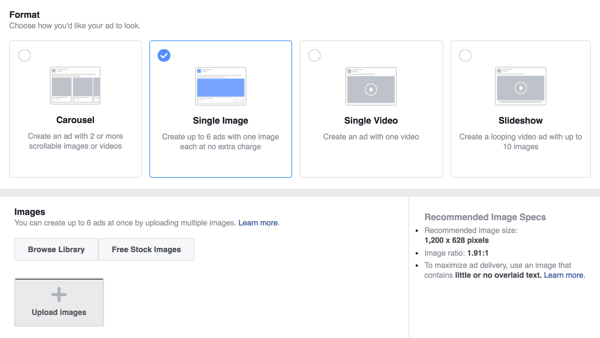Comment trouver le modèle d'imprimante et les numéros de série sur Windows 11
Microsoft Windows 10 Windows 11 Héros / / April 03, 2023

Dernière mise à jour le

Si vous avez besoin de trouver rapidement le modèle ou le numéro de série de votre imprimante, vous pouvez le faire facilement dans Windows 11. Ce guide explique comment.
En cas de problème avec votre imprimante, vous devrez peut-être connaître le modèle, le fabricant et le numéro de série de l'imprimante. Ces informations peuvent vous aider à résoudre les problèmes, à remplacer les cartouches d'encre ou de toner, à remplacer des pièces ou à demander l'assistance du fabricant.
La bonne nouvelle est que vous pouvez facilement trouver les informations sur votre imprimante dans Windows 11. Il affichera le modèle de l'imprimante, le fabricant, le numéro de série et d'autres informations importantes.
Nous vous montrerons ci-dessous comment trouver le modèle d'imprimante et les numéros de série sur Windows 11.
Comment trouver un modèle d'imprimante ou un numéro de série sous Windows 11
Lorsque vous avez besoin d'une nouvelle encre d'imprimante ou que vous résolvez un problème avec votre imprimante, il est essentiel d'obtenir le modèle et le numéro de série.
Heureusement, vous pouvez le faire via l'application Paramètres sur Windows 11.
Pour rechercher des informations sur l'imprimante dans Paramètres sous Windows 11 :
- Ouvrez le menu Démarrer.
- appuie sur le Paramètres application.
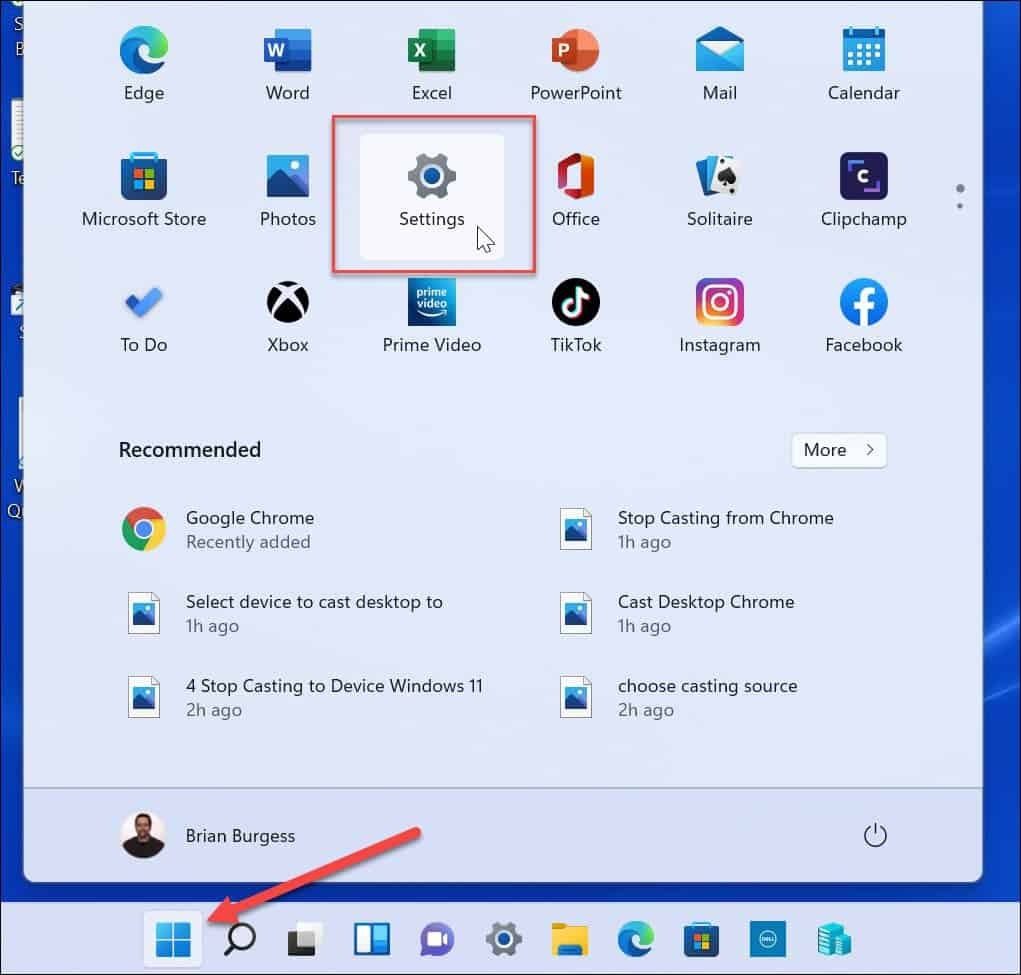
- Dans Paramètres, Cliquez sur Bluetooth et appareils dans le menu de gauche.
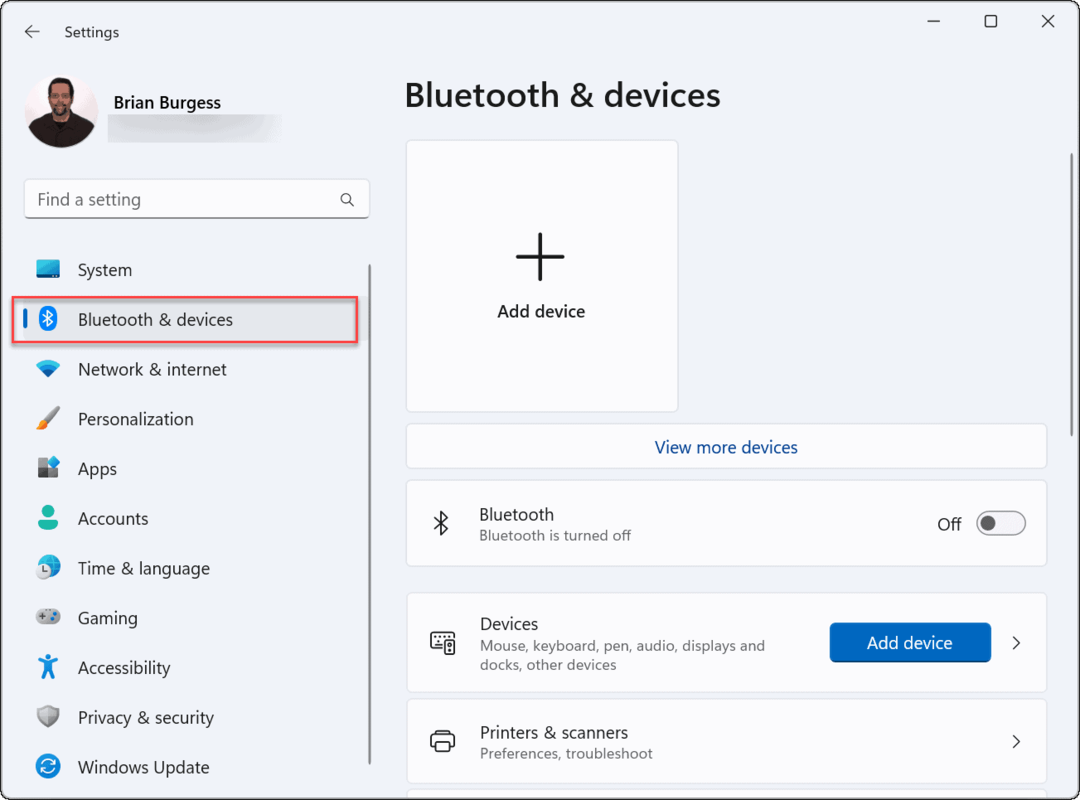
- Cliquez sur Imprimantes et scanners parmi les options de droite.
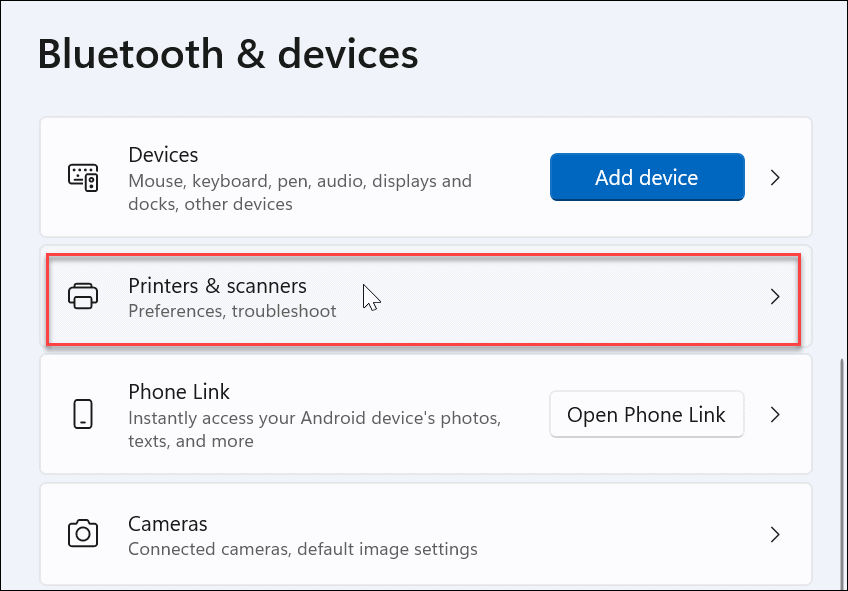
- Sélectionnez l'imprimante dont vous avez besoin dans le Imprimantes et scanners menu.
- Note: Les noms d'imprimante peuvent varier d'un système à l'autre, surtout si vous avez renommé l'imprimante précédemment. Assurez-vous de sélectionner la bonne imprimante si vous en avez plusieurs répertoriées.
-
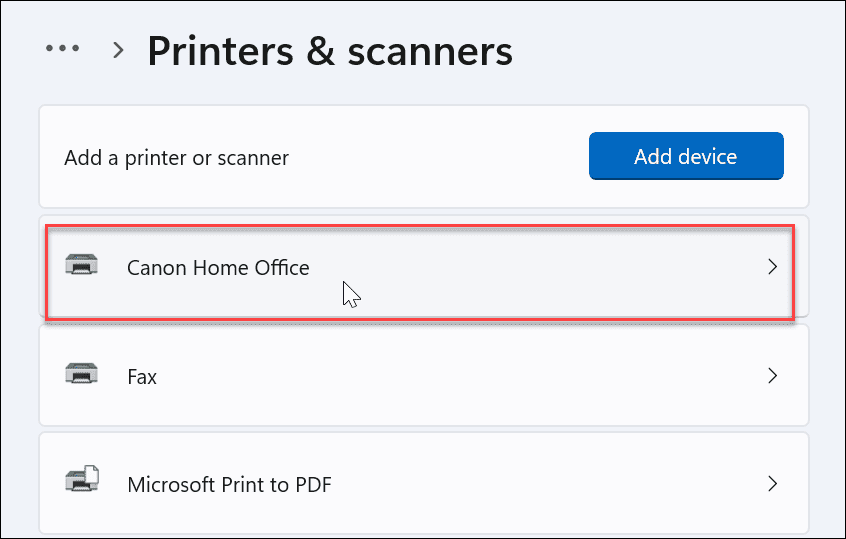 Sous le Plus d'information section, développez la Informations sur l'appareil menu.
Sous le Plus d'information section, développez la Informations sur l'appareil menu.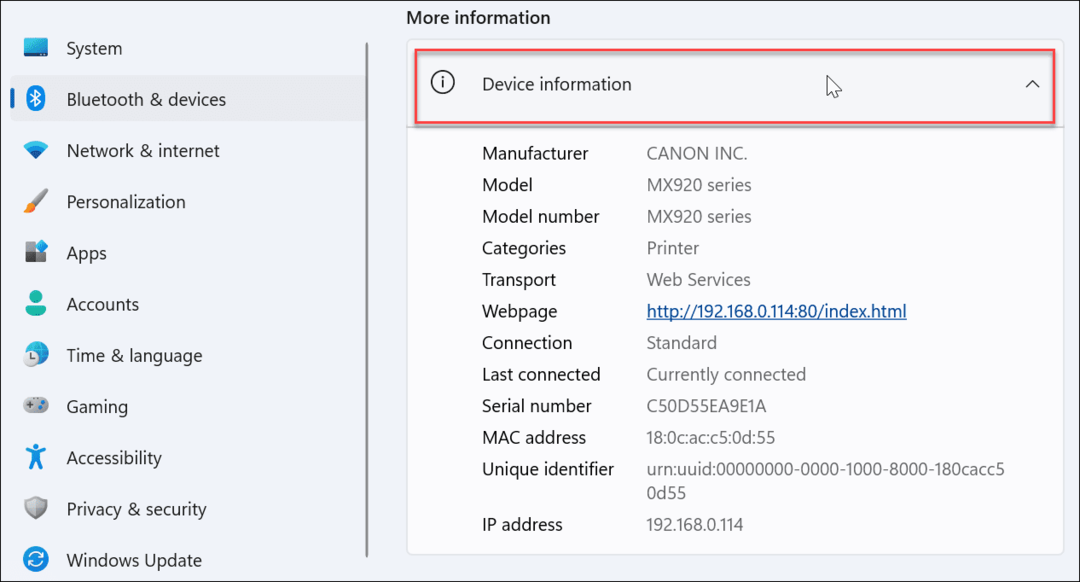
- Sur le Informations sur l'appareil, vous pouvez voir de nombreuses informations sur l'imprimante, y compris le fabricant de l'imprimante, le numéro de modèle, le numéro de série et d'autres données.
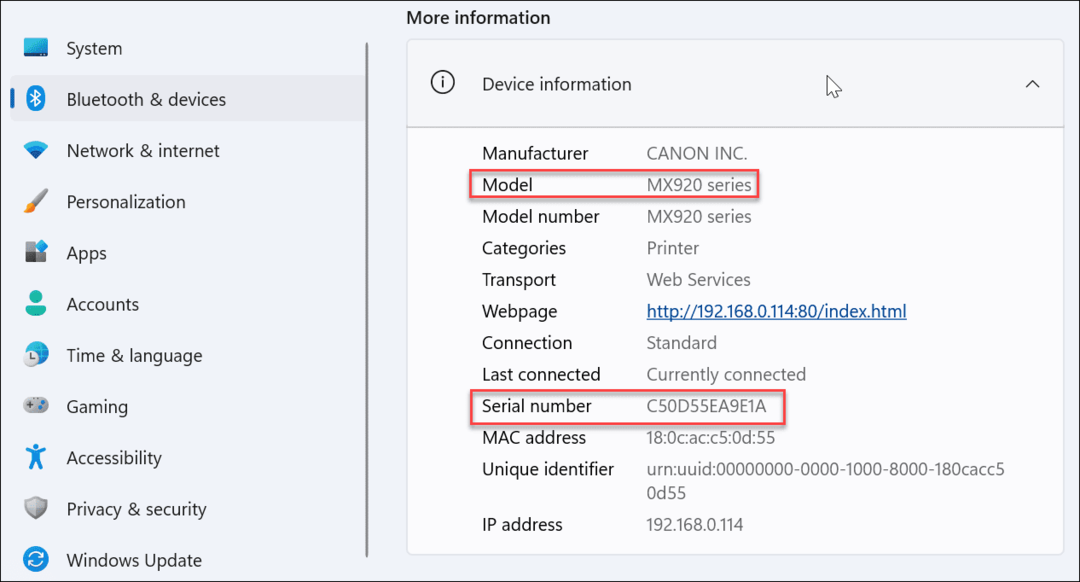
Cette section comprend d'autres données utiles sur l'imprimante. Cela inclut les détails de connexion de votre imprimante, y compris Adresse Mac et adresse IP de l'appareil. Ces informations peuvent être utiles lorsque vous essayez de résoudre un problème d'imprimante sur un Réseau Wi-Fi.
Tirer le meilleur parti de l'impression sous Windows
En suivant les étapes ci-dessus, vous pouvez trouver rapidement les informations sur le modèle et le numéro de série de l'imprimante sous Windows 11.
Vous voulez faciliter l'impression? Si vous disposez d'un environnement multi-utilisateurs, vous pouvez partager une imprimante sur Windows 11. Vous voudrez peut-être envisager quelques conseils pour économiser de l'argent sur l'encre et le papier de l'imprimante si vous prévoyez d'imprimer régulièrement.
Vous rencontrez des problèmes d'impression? Si vous voyez un réparer le pilote d'imprimante est une erreur indisponible sur Windows 11, vous devrez résoudre le problème.
Comment trouver votre clé de produit Windows 11
Si vous avez besoin de transférer votre clé de produit Windows 11 ou si vous en avez simplement besoin pour effectuer une installation propre du système d'exploitation,...
Comment effacer le cache, les cookies et l'historique de navigation de Google Chrome
Chrome fait un excellent travail en stockant votre historique de navigation, votre cache et vos cookies pour optimiser les performances de votre navigateur en ligne. Voici comment...
Correspondance des prix en magasin: comment obtenir des prix en ligne lors de vos achats en magasin
Acheter en magasin ne signifie pas que vous devez payer des prix plus élevés. Grâce aux garanties d'égalisation des prix, vous pouvez obtenir des réductions en ligne lors de vos achats dans...